win10怎么进入安全模式
2024-06-05 16:41 标签: 电脑常识 win10怎么进入安全模式
一般来说对于经常使用电脑的小伙伴来说,对于电脑的安全模式是不会陌生的,那么你知道win10怎么进入安全模式吗?为此系统屋为你带来一个详细的win10进入安全模式方法介绍,在这里你可以通过该方法轻松的进行电脑的安全模式,从而解决自己电脑所出现的问题!
win10进入安全模式方法介绍
1,通过简单的快捷组合键【win+I】打开电脑的设置页面,然后找到【更新和安全】选项点击打开,如图下所示;

2,进入窗口你可以在左侧的栏目中看到一个恢复的功能,然后选择右边的【立即重启】选项,如图下所示;
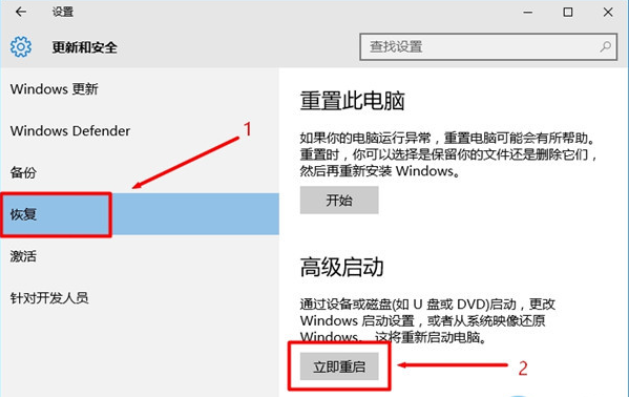
3,这时候会出现一个选项等你选择,你可以选择【疑难解答】,如图下所示;

4,进入后继续选择【高级选项】点击进入,如图下所示;
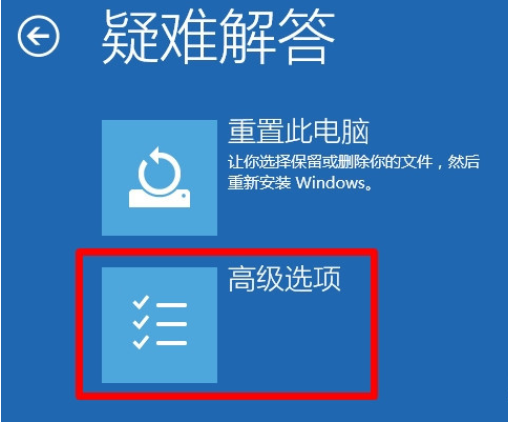
5,在这里你可以看到一个启动设置功能等你体验,如图下所示;
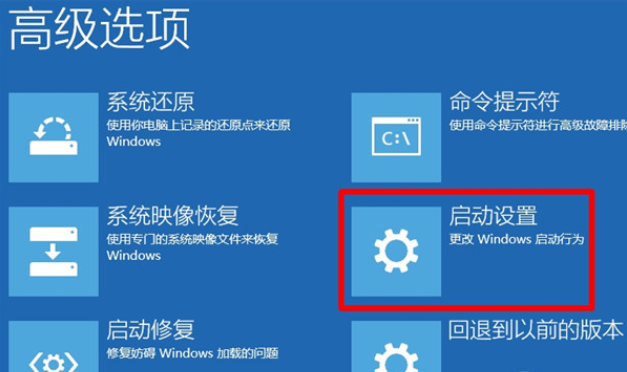
6,然后选择右下角的【重启】,这时候你的电脑会自动进行重启,如图下所示;
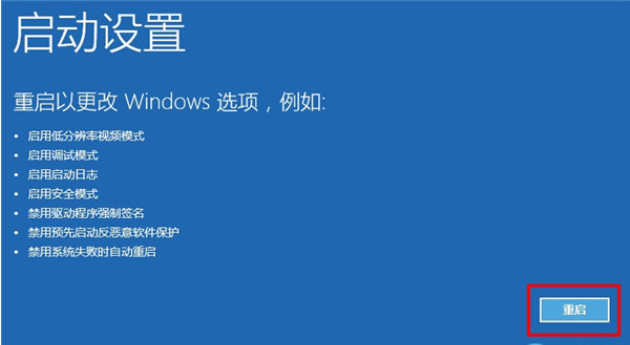
7,重启后,会出行一些启动设置选项,在这里你可以看到一个启用安全模式的选择,通过F4即可进入电脑的安全模式,如图下所示;
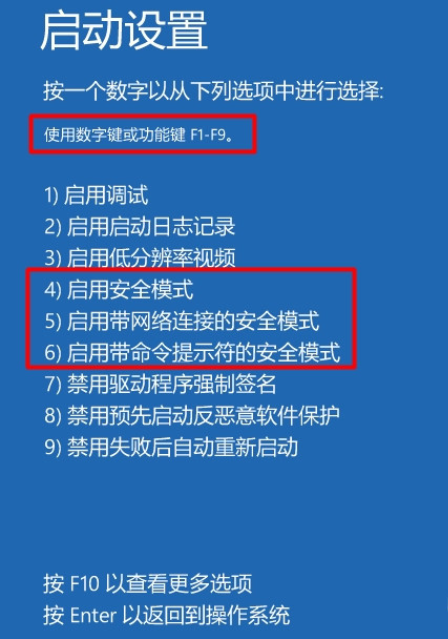
以上就是小编为大家整理的win10怎么进入安全模式、win10进入安全模式方法介绍,想了解更多电脑系统使用相关内容,可以对系统屋进行关注!
本文由大番薯编辑发表。转载此文章须经大番薯同意,并请附上出处(大番薯)及本页链接。
原文链接:https://www.dafanshu.com/upcs/14688.html
原文链接:https://www.dafanshu.com/upcs/14688.html
最新电脑常识
拼音加加输入法winpe免费绿色专用版
拼音加加输入法是一款拼音类的中文输入法,与整句输入风格的智能狂拼不同的是对词语的处理特性较好,对于初期学电脑打字的人而言是一款不错的中文输入法。

 u盘杀毒专家winpe免费绿色安装版
u盘杀毒专家winpe免费绿色安装版 7-Zip解压工具绿色专业免费版
7-Zip解压工具绿色专业免费版 三星3500EM-X01如何进入bios设置U盘为第一启动项
三星3500EM-X01如何进入bios设置U盘为第一启动项 微星p75笔记本怎么通过bios设置u盘启动
微星p75笔记本怎么通过bios设置u盘启动 联想拯救者 R9000X 2021笔记本怎么使用大番薯u盘启动盘安装win8系统
联想拯救者 R9000X 2021笔记本怎么使用大番薯u盘启动盘安装win8系统 惠普Probook 635 Aero G8笔记本一键u盘装系统教程
惠普Probook 635 Aero G8笔记本一键u盘装系统教程 系统重装视频,win10系统重装视频图文教程
系统重装视频,win10系统重装视频图文教程 硬盘数据恢复的方法
硬盘数据恢复的方法




 开机卡住显示press f1 to run setup怎么办
开机卡住显示press f1 to run setup怎么办
 bios和uefi有什么区别
bios和uefi有什么区别
 怎么设置硬盘ahci模式
怎么设置硬盘ahci模式
 联想bios超级管理员密码设置技巧
联想bios超级管理员密码设置技巧
 联想笔记本快速启动u盘技巧
联想笔记本快速启动u盘技巧
 巧设bios关闭开机声音
巧设bios关闭开机声音
 如何让鼠标的灯光随关机后熄灭
如何让鼠标的灯光随关机后熄灭